Hai mai riscontrato che il tuo Mac si comporta in modo strano, bombardandoti con annunci indesiderati, o reindirizzarti a siti web che non avresti mai voluto visitare? Incontra Ryderd, un pezzo di adware che prende di mira gli utenti Mac, creando un'esperienza di navigazione frustrante modificando le impostazioni senza consenso e portando a potenziali rischi per la sicurezza.
Questo articolo approfondisce ciò che è Ryderd, distinguendolo dal software dannoso, e guidare gli utenti Mac attraverso rilevamento, rimozione, e prevenire future invasioni del loro spazio digitale. Che tu abbia a che fare con questo fastidioso adware o semplicemente cerchi di rafforzare la difesa del tuo dispositivo, abbiamo gli approfondimenti e le soluzioni per mantenere la tua esperienza informatica sicura e fluida.
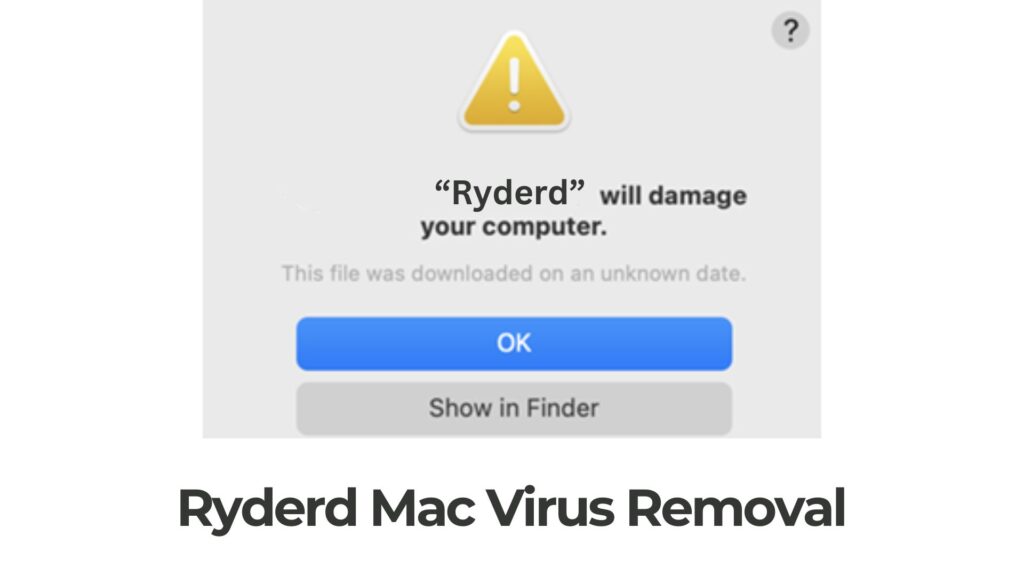
Dettagli
| Nome | Ryderd alias. Trojan.Adload |
| Tipo | Adware / Potenzialmente indesiderato Applicazione / Virus Mac |
| Tempo di rimozione | In giro 5 Minuti |
| Detection Tool |
Verifica se il sistema è influenzato da Ryderd
Scarica
Strumento di rimozione malware
|
Che cosa è esattamente il virus Ryderd?
Comprendere cosa sia veramente Ryderd inizia con la demistificazione delle idee sbagliate comuni sul termine “virus” per quanto riguarda questo software indesiderato. Ryderd è identificato come adware, un tipo specifico di programma potenzialmente indesiderato (PUP) su cui si concentra principalmente visualizzazione di annunci pubblicitari, reindirizzare le ricerche del browser per generare entrate, e alterare le impostazioni del browser senza il consenso dell'utente.
A differenza dei virus, che sono programmi dannosi progettati per infettare e danneggiare i sistemi, replicarsi, e diffondersi ad altri dispositivi, adware come Ryderd mira a trarre profitto dalle entrate pubblicitarie a scapito dell'esperienza di navigazione dell'utente.
Si rivolge in particolare agli utenti Mac, infiltrarsi in browser come Safari, Cromo, e Firefox, modificare le impostazioni della home page e i motori di ricerca predefiniti per indirizzare il traffico verso determinati siti. Sebbene non abbia la capacità di danneggiare direttamente i file di sistema del computer, le sue azioni portano gli utenti a posizioni Web potenzialmente dannose, ponendo rischi indiretti per la sicurezza.
Distinzione tra adware e malware
Quando si parla di Ryderd, è fondamentale distinguere tra adware e malware per comprendere il livello di minaccia rappresentato. Adware, come evidenziato, si concentra sulla generazione di entrate pubblicitarie visualizzando annunci indesiderati, reindirizzamento delle ricerche, e modificando le impostazioni del browser.
Il suo scopo principale non è quello danneggiare il sistema ma per monetizzare l'attività online dell'utente. D'altronde, il malware rappresenta una categoria più ampia di software dannoso, Compreso virus, Trojan, e ransomware, creato per eseguire azioni non autorizzate sul dispositivo interessato. Queste azioni possono variare dal furto di informazioni personali, crittografia dei file per il riscatto, causare danni significativi al sistema.
Comprendere questa distinzione aiuta gli utenti a identificare il rischio effettivo associato a Ryderd. Sebbene non sia progettato per corrompere file o rubare dati, la sua presenza su un dispositivo può portare a una maggiore esposizione a siti Web dannosi in cui è possibile incontrare malware reale.
Pertanto, mentre Ryderd lo è tecnicamente non malware, il suo potenziale di reindirizzare gli utenti verso spazi online pericolosi richiede cautela e, idealmente, la sua rimozione dai sistemi interessati. Per gli utenti che hanno difficoltà a rimuovere tale adware persistente, optare per soluzioni di sicurezza complete come SpyHunter può semplificare il processo, garantire che il sistema sia ripulito da programmi indesiderati e protetto da varie minacce alla sicurezza informatica.
Come Ryderd trova la sua strada sul tuo Mac
Ryderd, come tanti altri virus informatici, utilizza metodi furtivi e spesso ingannevoli per infiltrarsi nei sistemi Mac. Comprendere queste tattiche è il primo passo per proteggere il tuo dispositivo da intrusioni indesiderate. Tipicamente, I punti di ingresso di Ryderd sono abilmente mascherati per cogliere gli utenti alla sprovvista, sfruttando le abitudini online e la relativa fiducia che riponiamo nei contenuti digitali e nelle installazioni software.
Metodi comuni di distribuzione del virus Ryderd
La diffusione del virus Ryderd avviene principalmente attraverso due vie: pacchetti software in bundle e pubblicità online ingannevoli. Ecco uno sguardo più da vicino a ciascun metodo:
- Software in bundle: Uno dei veicoli più comuni per l'installazione di Ryderd è il passaggio bundling software. Qui, l'applicazione Ryderd è confezionata insieme a software legittimo. Gli utenti che scaricano e installano versioni gratuite o di prova del software potrebbero inavvertitamente accettare di installare anche Ryderd. Ciò accade quando gli utenti trascurano le caselle di controllo preselezionate o accettano termini e condizioni completi senza leggerli.
- Pubblicità ingannevoli: Un'altra tecnica di distribuzione diffusa prevede pubblicità ingannevole che imitano avvisi legittimi o richieste di aggiornamento. Quando gli utenti fanno clic su questi annunci, pensando di eseguire gli aggiornamenti necessari o di evitare minacce digitali, attivano involontariamente il download e l'installazione di Ryderd. Questi annunci possono essere visualizzati anche su siti Web affidabili, sfruttare la fiducia del sito per ingannare gli utenti.

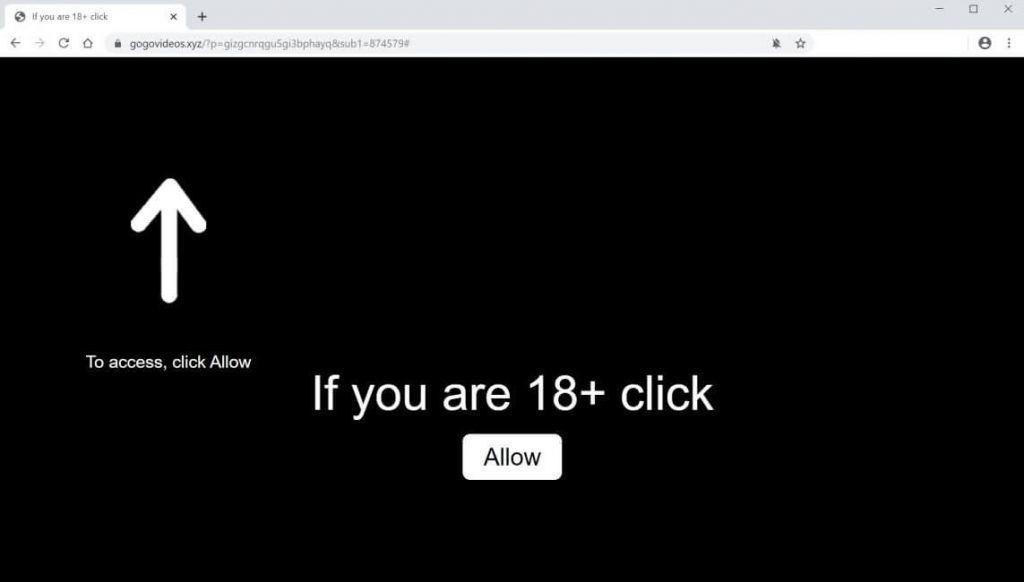
Comprendere questi metodi prevalenti di distribuzione Ryderd è vitale per prevenirne l'installazione. Quando si installa un nuovo software, optare sempre per il processo di installazione personalizzata, leggere attentamente termini e condizioni, e deseleziona eventuali software aggiuntivi che non ti servono. Inoltre, essere scettici nei confronti degli annunci online, soprattutto quelli che richiedono un'azione immediata a causa di una presunta minaccia alla sicurezza, può proteggere ulteriormente il tuo Mac da questo software invasivo.
Per gli utenti che cercano una protezione aggiuntiva e un modo semplice per mantenere sicuro il proprio sistema, SpyHunter si distingue come una soluzione solida. Le sue capacità di scansione avanzate sono fondamentali per rilevare ed elimitare minacce come Ryderd in modo efficiente, assicurando che il tuo Mac rimanga pulito e che la tua esperienza online sia ininterrotta.
Sintomi iniziali dell'infezione da Ryderd su Mac
Notare un comportamento insolito sul tuo Mac può essere allarmante, soprattutto quando la tua solita esperienza di navigazione inizia a sembrare invadente e sconnessa.
La presenza dell'adware Ryderd sul tuo Mac si manifesta attraverso sintomi distinti che dovrebbero segnalare tempestivamente la necessità di indagini e azioni. Qui, analizzeremo i segnali iniziali che potrebbero indicare che il tuo computer è caduto preda dell'infezione Ryderd, un famigerato dirottatore del browser destinato agli utenti Mac.
Perché il comportamento del tuo browser cambia improvvisamente
Quando Ryderd mette gli occhi sul tuo Mac, il primo vantaggio è un notevole cambiamento nel modo in cui funziona il tuo browser.
Questi cambiamenti imprevisti spesso causano confusione e frustrazione tra gli utenti. Comprendere il motivo per cui si verificano questi cambiamenti può aiutare a demistificare l'esperienza e guidarti verso l'adozione delle misure necessarie per riprendere il controllo sul tuo browser e, per estensione, la tua esperienza di navigazione.
- Sostituzione della home page e del motore di ricerca: Se la tua home page passa improvvisamente a un sito diverso senza il tuo consenso, o se le tue query di ricerca vengono reindirizzate tramite un motore di ricerca sconosciuto, questo è un chiaro segno che a dirottatore del browser come se Ryderd potesse essere al lavoro. Queste modifiche mirano ad aumentare il traffico verso siti specifici, generare entrate per gli sviluppatori del dirottatore.
- Pop-up e pubblicità in abbondanza: Un assalto di pop-up, banner, e reindirizzamenti inaspettati a pagine ricche di pubblicità possono anche indicare un'infezione da Ryderd. Questi annunci non sono solo invadenti ma spesso difficili da ignorare, portando a clic accidentali che generano entrate pay-per-click per i creatori del dirottatore.
- Prestazioni lente del browser: Un improvviso rallentamento delle prestazioni del browser potrebbe indicare che Ryderd o un adware simile è in esecuzione in background. Un numero eccessivo di annunci e reindirizzamenti può consumare le risorse del tuo sistema, portando a un'esperienza di navigazione lenta.
- Raccolta dati non autorizzata: Anche Ryderd è noto raccogliere dati sulle tue abitudini di navigazione senza un chiaro permesso. Questa invasione dei problemi di privacy potrebbe indicare che il tuo Mac è interessato se noti annunci mirati che sembrano sospettosamente allineati con le tue ricerche recenti o attività web.
Essere vigili su questi sintomi è fondamentale per individuare e affrontare precocemente un’infezione di Ryderd. Un'azione rapida può prevenire ulteriori invasioni della privacy e interruzioni della tua esperienza di navigazione. Per gli utenti alle prese con tali problemi, l'utilizzo di un ripristino del browser può offrire una tregua temporanea, ma affrontare pienamente il problema spesso richiede un approccio più globale.
Rimanere informati sui comportamenti tipici dei browser hijacker ed essere proattivi nel proteggere il proprio ambiente digitale sono passi fondamentali per mantenere un'esperienza online sicura e piacevole.
Passo dopo passo: Rimuovere manualmente Ryderd dal tuo Mac
La rimozione dell'adware Ryderd dal tuo Mac prevede diversi passaggi dettagliati. È importante seguire attentamente questa guida per garantire la rimozione completa dell'adware e ripristinare il tuo Mac al suo stato ottimale. Prendi nota, mentre la rimozione manuale è efficace, può richiedere molto tempo. Per chi cerca un servizio più veloce, soluzione più completa, SpyHunter offre uno strumento di rimozione automatizzata.
Identificare ed eliminare Ryderd dalle applicazioni
Il primo passo è individuare e rimuovere Ryderd dalla cartella Applicazioni. Ecco come si può fare:
- Aperto mirino sul vostro Mac, e dalla barra laterale, selezionare applicazioni elenco.
- Cerca nell'elenco Ryderd o qualsiasi applicazione che sembri sospetta. Questi potrebbero avere nomi o icone insoliti.
- Una volta identificato, tasto destro del mouse (o fai clic tenendo premuto il tasto Control) sull'applicazione e scegli Sposta nel cestino dal menu contestuale.
- Per eliminare definitivamente l'applicazione, fai clic con il pulsante destro del mouse sull'icona del cestino nel Dock e seleziona vuota il Cestino.
Mentre questo passaggio rimuove l'app principale, Ryderd potrebbe aver lasciato file o impostazioni modificate sul tuo Mac.
Elimina file e cartelle relativi a Ryderd
Ryderd, come molti adware, disperde i suoi file nel tuo sistema. Ecco come pulirli:
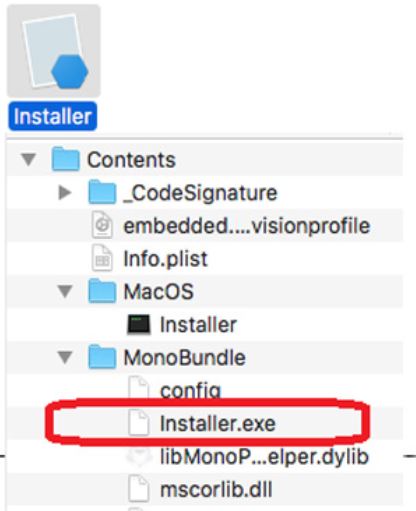
- Aperto mirino e premere il tasto Spostamento + Comando + Sol per aprire il Andare alla finestra Cartella.
- Inserisci ciascuno dei seguenti percorsi uno per uno, cercando file o cartelle che sembrano fuori posto o che hanno nomi simili a Ryderd:
- ~ / Library / LaunchAgents
- ~/Libreria/LaunchDaemons
- ~/Libreria/Supporto applicazioni
- ~/Libreria/Elementi di avvio
- Se identifichi file relativi a Ryderd, trascinali nel Cestino.
- Svuota il Cestino per rimuovere completamente questi file.
Procedere con cautela e in caso di dubbi su un file, è più sicuro lasciarlo o consultare un esperto.
Ripristina le modifiche alle impostazioni del browser
Adware come Ryderd spesso modificano le impostazioni del browser. Reimpostarli è fondamentale per riprendere il controllo della tua esperienza di navigazione.
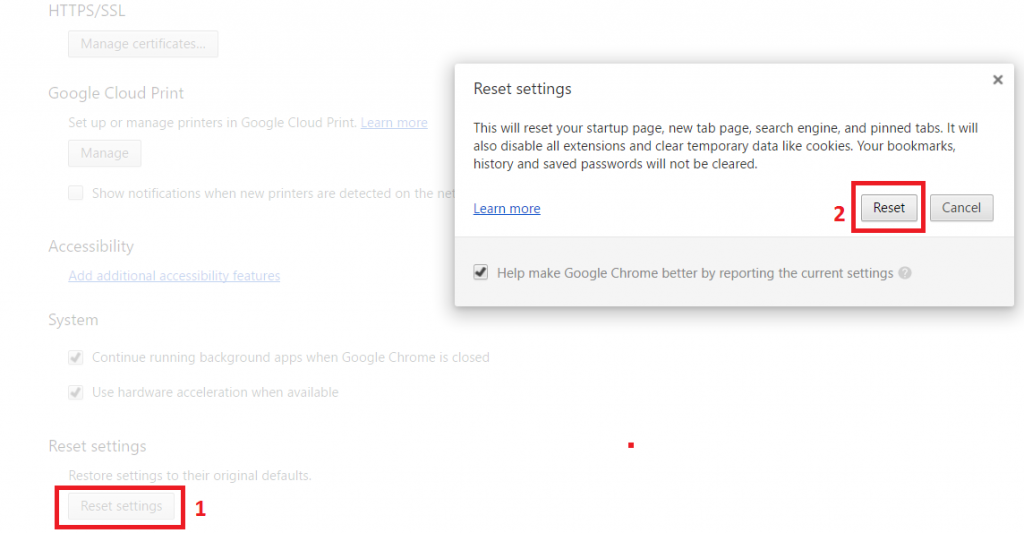
Elimina le estensioni e i popup indesiderati del browser
Primo, controlla le estensioni del tuo browser e rimuovi quelle sconosciute o che sembrano collegate a Ryderd:
- Nel tuo browser, vai alla sezione Estensioni o Componenti aggiuntivi.
- Consulta l'elenco e rimuovi eventuali estensioni che non sono state installate da te o che sembrano sospette.
Cancellare le estensioni indesiderate può aiutare a bloccare popup e reindirizzamenti indesiderati.
Ristabilisci il tuo motore di ricerca e la tua home page preferiti
Dopo aver eliminato le estensioni, reimposta la tua home page e il motore di ricerca:
- Apri le impostazioni o preferenze del browser.
- Trova la sezione per la home page o le impostazioni del motore di ricerca.
- Sostituisci eventuali impostazioni del motore di ricerca o della home page non autorizzate con le tue opzioni preferite.
L'adware modifica spesso queste impostazioni per reindirizzare le tue ricerche o la tua home page a siti indesiderati. L'esecuzione di questi passaggi ti garantisce di tornare a un ambiente di navigazione più sicuro, libero dalle manipolazioni di Ryderd.
Per coloro che potrebbero trovare questi passaggi manuali un po' scoraggianti, SpyHunter per Mac automatizza il rilevamento e la rimozione di Ryderd e altri adware, semplificando il processo e fornendo un servizio sicuro, sistema privo di adware senza problemi.
Rimozione automatizzata: Usare SpyHunter per eliminare Ryderd
Quando affronti l'impegnativo compito di rimuovere vari malware come Ryderd dal tuo Mac, scegliendo un soluzione automatizzata come SpyHunter garantisce un processo efficiente e senza problemi.
Questo strumento anti-malware specializzato è stato sapientemente realizzato per eseguire scansioni approfondite sul tuo sistema, identificare ed eliminare non solo Ryderd, ma una vasta gamma di minacce che potrebbero ostacolare le prestazioni del tuo computer. Optare per un approccio automatizzato fa risparmiare tempo e riduce significativamente il rischio di danni che i processi di rimozione manuale possono causare.
Con SpyHunter, gli utenti possono affrontare con sicurezza i propri problemi legati al malware, grazie al suo design intuitivo e alle funzionalità di scansione complete.
- Scarica e installa: Inizia scaricando SpyHunter dal sito ufficiale. Segui le semplici istruzioni di installazione per far funzionare SpyHunter sul tuo Mac.
- Scansiona il tuo sistema: Avvia SpyHunter ed esegui una scansione del sistema. Il programma ricerca meticolosamente Ryderd e altre entità dannose in agguato sul tuo computer.
- Rivedere i risultati: Dopo la scansione, SpyHunter visualizza un rapporto dettagliato di tutte le minacce rilevate. Ciò include l'adware Ryderd e qualsiasi altro programma potenzialmente indesiderato.
- Elimina le minacce: Segui le istruzioni all'interno di SpyHunter per mettere in quarantena o eliminare Ryderd insieme a qualsiasi altra minaccia identificata, assicurandoti che il tuo Mac sia pulito e sicuro.
Questo processo automatizzato non solo semplifica la rimozione, ma garantisce anche la tranquillità che il tuo sistema sia stato completamente ripulito dalle infezioni.
Perché affidarsi a SpyHunter per la rimozione di Ryderd su Mac
SpyHunter per Mac si è affermato come uno strumento affidabile e potente nella lotta contro il malware. È progettato per offrire una soluzione facile da usare senza compromettere la profondità o l'efficacia. Ecco diversi motivi per considerare SpyHunter per le tue esigenze di sicurezza:
- Funzionalità di rilevamento avanzate: SpyHunter utilizza sofisticati algoritmi per rilevare e rimuovere Ryderd e altre minacce complesse. I suoi continui aggiornamenti garantiscono che possa affrontare il malware più recente.
- User-Friendly Interface: Con il suo design intuitivo, SpyHunter rende la rimozione del malware accessibile agli utenti di tutti i livelli tecnici. Il processo è semplice, dall'installazione all'eliminazione delle minacce.
- Protezione completa: Oltre alla semplice rimozione delle minacce esistenti, SpyHunter fornisce anche protezione in tempo reale per prevenire nuove infezioni, offrendo un approccio completo alla sicurezza del Mac.
- Efficienza e affidabilità: Il tempo è essenziale quando si ha a che fare con il malware. SpyHunter fornisce risultati rapidi e affidabili, riducendo al minimo i tempi di inattività e mantenendo il sistema senza intoppi.
- Servizio Clienti: In caso di eventuali sfide, gli utenti hanno accesso a un'assistenza clienti professionale. Ciò garantisce che qualsiasi domanda o dubbio venga tempestivamente risolto, migliorando ulteriormente l'affidabilità di SpyHunter.
In sintesi, SpyHunter si distingue come uno strumento altamente raccomandato per gli utenti che desiderano eliminare Ryderd dal proprio Mac in modo efficiente ed efficace. La sua miscela di design intuitivo, funzionalità di rilevamento avanzate, e la protezione completa lo rendono una scelta affidabile nel campo della sicurezza digitale.
Prevenire future infezioni: Misure e pratiche di sicurezza
Proteggere il tuo Mac da minacce future implica l'adozione di abitudini proattive e l'utilizzo degli strumenti giusti. Comprendendo e implementando una miscela di pratiche, puoi ridurre significativamente il rischio di infezioni da malware.
In che modo gli aggiornamenti software regolari possono proteggere il tuo Mac
Una delle strategie più semplici ma efficaci per proteggere il tuo Mac è garantire che il tuo sistema operativo e tutto il software installato siano aggiornati.
Gli aggiornamenti software spesso includono patch per le vulnerabilità della sicurezza scoperte dopo l'ultimo aggiornamento. Abilitando gli aggiornamenti automatici in Impostazioni di sistema > Generali > Aggiornamento software, il tuo Mac riceverà questi miglioramenti della sicurezza non appena saranno disponibili, contribuendo a proteggerlo dal malware che sfrutta software obsoleto.
L'importanza della vigilanza con download e collegamenti e-mail
Prestare attenzione ai download e ai collegamenti e-mail è fondamentale per prevenire infezioni da malware. Verificare sempre la legittimità della fonte prima di scaricare software o fare clic sui collegamenti e-mail.
Evita di scaricare applicazioni da siti Web non ufficiali o sospetti, poiché spesso possono contenere malware nascosto. Allo stesso modo, gli allegati e-mail o i collegamenti provenienti da mittenti sconosciuti devono essere affrontati con cautela. Se un'e-mail o un download sembrano sospetti, è meglio stare dalla parte della sicurezza ed evitare del tutto di interagire con essa.
Pratiche online ottimali per evitare adware e malware
L'adozione di abitudini di navigazione sicure svolge un ruolo cruciale nell'evitare adware e malware. Questo include:
- Utilizzo di software antivirus e antimalware affidabili, come SpyHunter, che offre una protezione completa contro un'ampia gamma di minacce.
- Prendere decisioni informate quando vengono presentate finestre di dialogo, comprendere le autorizzazioni e l'accesso che stai concedendo.
- Optare per passphrase rispetto alle password tradizionali, gestito con un gestore di password sicuro, per proteggere i tuoi account online.
- Navigazione principalmente verso siti Web protetti, identificabili dal loro “https://” prefisso, che indica a connessione sicura.
- Creazione di un'unità esterna avviabile per le emergenze, fornendo un ambiente sicuro per risolvere i problemi nel caso in cui il tuo Mac venga compromesso.
- Diffidare di fare clic su annunci o pop-up non riconosciuti, che a volte possono fungere da gateway per software dannoso.
Combinando queste pratiche con una vigilanza regolare e gli strumenti giusti, il tuo Mac può rimanere protetto dalla minaccia in continua evoluzione del malware, garantendo che il tuo ambiente digitale rimanga sano e sicuro.
Perché le password complesse sono importanti per proteggere il tuo Mac
Le password complesse svolgono un ruolo fondamentale nella protezione del tuo Mac dalle minacce informatiche. In un’epoca in cui le violazioni dei dati personali e gli attacchi informatici sono sempre più comuni, garantire la sicurezza del tuo dispositivo diventa fondamentale. Le password fungono da prima linea di difesa contro l'accesso non autorizzato alle tue informazioni. Che si tratti di email, Banca online, o file personali, una password robusta può ridurre significativamente il rischio di pirateria informatica e furto di identità.
Uno dei metodi più utilizzati dai criminali informatici per violare la sicurezza è violare le password deboli. Password semplici o comunemente usate come “123456” o “parola d'ordine” possono essere facilmente indovinati o interrotti con strumenti automatizzati. Pertanto, creando unico, password complesse sono essenziali per proteggere i tuoi account e il tuo dispositivo. Una password complessa combina lettere (sia maiuscolo che minuscolo), numeri, e simboli, rendendo difficile il cracking degli aggressori.
Inoltre, l'utilizzo della stessa password su account diversi aumenta il rischio di più violazioni di account da un'unica password compromessa. Così, è fondamentale utilizzare password distinte per account diversi.
Tuttavia, ricordare una serie di password complesse può essere difficile. È qui che entra in gioco un gestore di password affidabile. I gestori di password non solo aiutano a creare e archiviare password forti, password univoche in modo sicuro ma ne facilitano anche l'utilizzo su vari servizi senza la necessità di memorizzarle tutte.
Oltre a impostare password complesse, abilitare l'autenticazione a due fattori (2FA) aggiunge un ulteriore livello di sicurezza. 2La FA richiede una seconda forma di identificazione oltre alla semplice password, come un codice inviato al tuo telefono, che protegge ulteriormente i tuoi account anche se la tua password è in qualche modo compromessa.
Ricorda, la robustezza delle tue password ha un impatto diretto sulla sicurezza delle tue informazioni personali e della tua vita digitale. Aderendo ai principi della creazione complessa, password univoche, utilizzando un gestore di password, e abilitante autenticazione a due fattori, puoi migliorare in modo significativo la sicurezza del tuo Mac contro un'ampia gamma di minacce informatiche.
Proteggi il tuo lavoro: Il ruolo dei backup regolari
Nel mondo di oggi, dove i contenuti digitali hanno lo stesso valore delle risorse fisiche, proteggere il tuo lavoro attraverso backup regolari non può essere stressato troppo. È una strategia semplice ma efficace per proteggersi dalla perdita imprevista di dati causata da attacchi informatici, fallimenti del sistema, o addirittura errore umano. Questa pratica garantisce che i tuoi file essenziali, foto, e i documenti importanti sono archiviati in modo sicuro, su un'unità esterna o su un servizio cloud, offrire tranquillità e una rete di sicurezza nei momenti di bisogno.
I backup hanno un duplice scopo. In primo luogo, fungono da archivio per la tua vita digitale, raccontando il tuo lavoro, ricordi, e realizzazioni. In secondo luogo, e soprattutto, funzionano come un'opzione di fallback. Nello sfortunato caso di compromissione dei dati, avere backup recenti significa che puoi ripristinare le tue informazioni in modo rapido ed efficiente, riducendo al minimo le interruzioni del lavoro o della vita personale.
Per iniziare, identificare i dati critici che necessitano di backup. Ciò potrebbe includere progetti professionali, fotografie personali, record finanziari, e qualsiasi altra informazione che sarebbe difficile o impossibile da sostituire. Una volta identificato, il passo successivo è scegliere il metodo di backup. Le opzioni includono edischi rigidi esterni, che offrono un supporto fisico per i tuoi backup, e servizi cloud, fornire archiviazione remota accessibile da qualsiasi dispositivo dotato di connettività Internet. Entrambi i metodi hanno i loro meriti, e l'utilizzo di una combinazione dei due può offrire il meglio di entrambi i mondi.
Anche stabilire una routine di backup regolare è fondamentale. Imposta una pianificazione per i tuoi backup, sia quotidiano, settimanalmente, o mensile, per garantire che il tuo ultimo lavoro sia sempre protetto. Gli strumenti di automazione disponibili in molti software di backup possono aiutare in questo processo, rendere i backup una parte integrante della tua routine digitale.
Passaggi da preparare prima della rimozione:
Prima di iniziare a seguire i passi di seguito, Essere informati che si deve prima fare le seguenti operazioni preliminari:
- Eseguire il backup dei file nel caso in cui il peggio accade.
- Assicurarsi di avere un dispositivo con queste istruzioni su standy.
- Armatevi di pazienza.
- 1. Cerca malware per Mac
- 2. Disinstallare le app rischiose
- 3. Pulisci i tuoi browser
Passo 1: Scan for and remove Ryderd files from your Mac
When you are facing problems on your Mac as a result of unwanted scripts and programs such as Ryderd, il modo consigliato di eliminare la minaccia è quello di utilizzare un programma anti-malware. SpyHunter per Mac offre funzionalità di sicurezza avanzate insieme ad altri moduli che miglioreranno la sicurezza del tuo Mac e la proteggeranno in futuro.

Guida rapida e semplice alla rimozione di video malware per Mac
Passo bonus: Come rendere il tuo Mac più veloce?
Le macchine Mac mantengono probabilmente il sistema operativo più veloce in circolazione. Ancora, I Mac a volte diventano lenti e lenti. La guida video di seguito esamina tutti i possibili problemi che possono portare il tuo Mac a essere più lento del solito, nonché tutti i passaggi che possono aiutarti a velocizzare il tuo Mac.
Passo 2: Uninstall Ryderd and remove related files and objects
1. Colpire il ⇧ + ⌘ + U chiavi per aprire Utilità. Un altro modo è fare clic su "Vai" e quindi su "Utilità", come l'immagine qui sotto mostra:

2. Trova Activity Monitor e fai doppio clic su di esso:

3. Nel sguardo Activity Monitor per eventuali processi sospetti, belonging or related to Ryderd:


4. Clicca sul "Andare" nuovamente il pulsante, ma questa volta seleziona Applicazioni. Un altro modo è con i pulsanti ⇧+⌘+A.
5. Nel menu Applicazioni, cercare qualsiasi applicazione sospetto o un'applicazione con un nome, similar or identical to Ryderd. Se lo trovate, fare clic con il tasto destro sull'app e selezionare "Sposta nel cestino".

6. Selezionare conti, dopo di che cliccare sul elementi di login preferenza. Il Mac ti mostrerà un elenco di elementi che si avvia automaticamente quando si accede. Look for any suspicious apps identical or similar to Ryderd. Seleziona l'app di cui vuoi interrompere l'esecuzione automatica, quindi seleziona su Meno (“-“) icona per nasconderlo.
7. Rimuovi manualmente eventuali file rimanenti che potrebbero essere correlati a questa minaccia seguendo i passaggi secondari di seguito:
- Vai a mirino.
- Nella barra di ricerca digitare il nome della app che si desidera rimuovere.
- Al di sopra della barra di ricerca cambiare i due menu a tendina per "File di sistema" e "Sono inclusi" in modo che è possibile vedere tutti i file associati con l'applicazione che si desidera rimuovere. Tenete a mente che alcuni dei file non possono essere correlati al app in modo da essere molto attenti che i file si elimina.
- Se tutti i file sono correlati, tenere il ⌘ + A per selezionare loro e poi li di auto "Trash".
In case you cannot remove Ryderd via Passo 1 sopra:
Nel caso in cui non è possibile trovare i file dei virus e gli oggetti nelle applicazioni o altri luoghi che abbiamo sopra riportati, si può cercare manualmente per loro nelle Biblioteche del Mac. Ma prima di fare questo, si prega di leggere il disclaimer qui sotto:
1. Clicca su "Andare" e poi "Vai alla cartella" come mostrato sotto:

2. Digitare "/Library / LauchAgents /" e fai clic su Ok:

3. Delete all of the virus files that have similar or the same name as Ryderd. Se credete che ci sia tale file non, non eliminare nulla.

È possibile ripetere la stessa procedura con le seguenti altre directory Biblioteca:
→ ~ / Library / LaunchAgents
/Library / LaunchDaemons
Mancia: ~ è lì apposta, perché porta a più LaunchAgents.
Passo 3: Remove Ryderd – related extensions from Safari / Cromo / Firefox









Ryderd-FAQ
What is Ryderd on your Mac?
The Ryderd threat is probably a potentially unwanted app. C'è anche una possibilità a cui potrebbe essere correlato Malware per Mac. Se è così, tali app tendono a rallentare in modo significativo il tuo Mac e visualizzare annunci pubblicitari. Potrebbero anche utilizzare cookie e altri tracker per ottenere informazioni di navigazione dai browser web installati sul tuo Mac.
I Mac possono prendere virus?
Sì. Tanto quanto qualsiasi altro dispositivo, I computer Apple ricevono malware. I dispositivi Apple potrebbero non essere un bersaglio frequente il malware autori, ma stai certo che quasi tutti i dispositivi Apple possono essere infettati da una minaccia.
Quali tipi di minacce esistono per Mac?
Secondo la maggior parte dei ricercatori di malware ed esperti di sicurezza informatica, il tipi di minacce che attualmente possono infettare il tuo Mac possono essere programmi antivirus non autorizzati, adware o dirottatori (PUP), Cavalli di Troia, ransomware e malware crittografico.
Cosa fare se ho un virus Mac, Like Ryderd?
Niente panico! Puoi sbarazzarti facilmente della maggior parte delle minacce Mac isolandole prima e poi rimuovendole. Un modo consigliato per farlo è utilizzare un fornitore affidabile software di rimozione malware che può occuparsi della rimozione automaticamente per te.
Esistono molte app anti-malware per Mac tra cui puoi scegliere. SpyHunter per Mac è una delle app anti-malware per Mac consigliate, che può eseguire la scansione gratuitamente e rilevare eventuali virus. Ciò consente di risparmiare tempo per la rimozione manuale che altrimenti sarebbe necessario eseguire.
How to Secure My Data from Ryderd?
Con poche semplici azioni. Innanzitutto, è imperativo seguire questi passaggi:
Passo 1: Trova un computer sicuro e collegalo a un'altra rete, non quello in cui è stato infettato il tuo Mac.
Passo 2: Cambiare tutte le password, a partire dalle password della posta elettronica.
Passo 3: consentire autenticazione a due fattori per la protezione dei tuoi account importanti.
Passo 4: Chiama la tua banca a modificare i dati della carta di credito (codice segreto, eccetera) se hai salvato la tua carta di credito per lo shopping online o hai svolto attività online con la tua carta.
Passo 5: Assicurati che chiama il tuo ISP (Provider o operatore Internet) e chiedi loro di cambiare il tuo indirizzo IP.
Passo 6: Cambia il tuo Password Wi-Fi.
Passo 7: (Opzionale): Assicurati di scansionare tutti i dispositivi collegati alla tua rete alla ricerca di virus e ripeti questi passaggi per loro se sono interessati.
Passo 8: Installa anti-malware software con protezione in tempo reale su ogni dispositivo che hai.
Passo 9: Cerca di non scaricare software da siti di cui non sai nulla e stai alla larga siti web di bassa reputazione generalmente.
Se segui queste raccomandazioni, la tua rete e i dispositivi Apple diventeranno significativamente più sicuri contro qualsiasi minaccia o software invasivo delle informazioni e saranno privi di virus e protetti anche in futuro.
Altri suggerimenti che puoi trovare sul nostro Sezione Virus MacOS, dove puoi anche porre domande e commentare i tuoi problemi con il Mac.
About the Ryderd Research
I contenuti che pubblichiamo su SensorsTechForum.com, this Ryderd how-to removal guide included, è il risultato di ricerche approfondite, duro lavoro e la dedizione del nostro team per aiutarti a rimuovere il problema specifico di macOS.
How did we conduct the research on Ryderd?
Si prega di notare che la nostra ricerca si basa su un'indagine indipendente. Siamo in contatto con ricercatori di sicurezza indipendenti, grazie al quale riceviamo aggiornamenti quotidiani sulle ultime definizioni di malware, compresi i vari tipi di minacce per Mac, in particolare adware e app potenzialmente indesiderate (soddisfatto).
Inoltre, the research behind the Ryderd threat is backed with VirusTotal.
Per comprendere meglio la minaccia rappresentata dal malware per Mac, si prega di fare riferimento ai seguenti articoli che forniscono dettagli informati.


